mathtype说打开窗口太多无法复制怎么办
理科生的毕业论文需要用到非常多的公式,数学编辑软件是少不了的,MathType便是一款非常好用的数学公式编辑软件。但有用户发现在插入许多公式后,软件会报错,如MathType打开的窗口太多了无法创建对象,如此软件便无法继续使用了,我们可以通过结束进程的方式解决。MathType说打开窗口太多无法复制怎么办?同样可以在后台关闭进程。下面我们来看详细介绍吧!
一、MathType打开的窗口太多了无法创建对象
MathType是一款功能强的数学公式编辑软件,是当前许多理科生写论文的首选。但当软件已插入过多公式后,MathType会有弹窗提示,如窗口太多无法创建对象。
1.故障
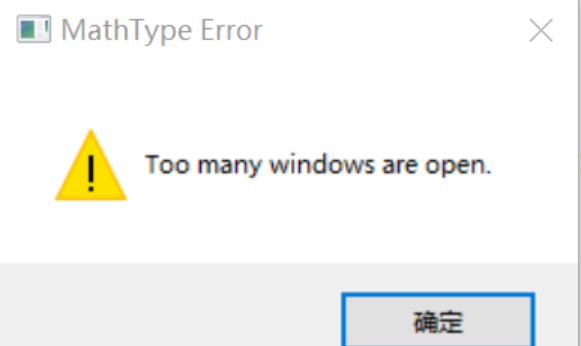
同时使用的办公软件也会出现弹窗提示(如图2)。
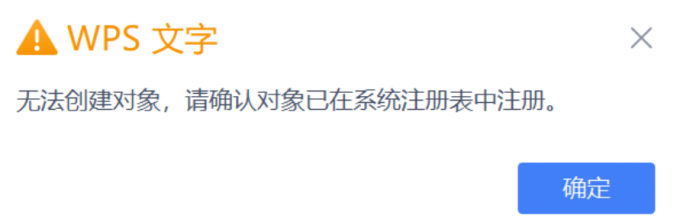
2.解决方案
如果此时重启计算机虽然可以解决这一问题,但反复重启计算机非常麻烦。这里我们三步便能解决问题。
(1)关闭软件
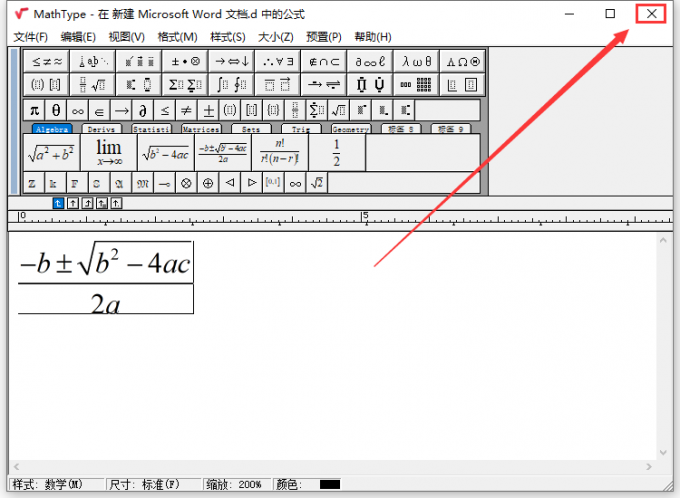
首先,将当前打开的MathType窗口关闭。
(2)结束进程
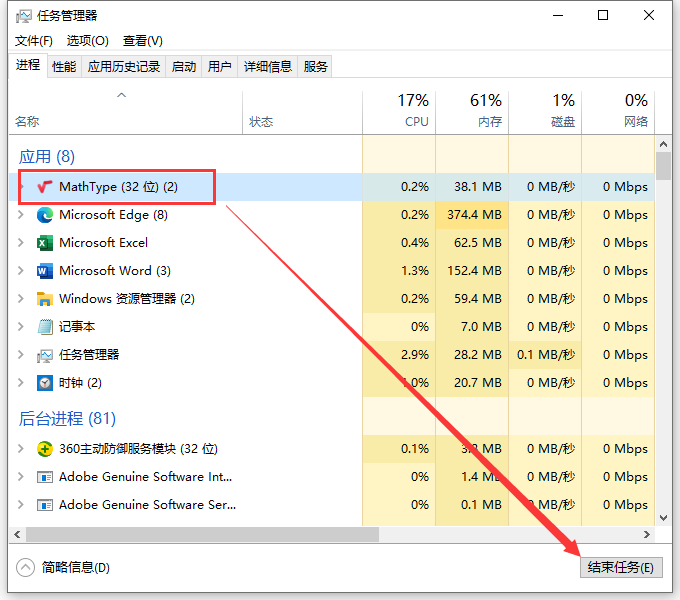
关闭软件后,使用计算机键盘【Ctrl+Alt+Del】启动任务管理器。在任务管理器列表内找到MathType,选中软件后单击【结束进程】,便可将软件彻底关闭。
(3)启动软件
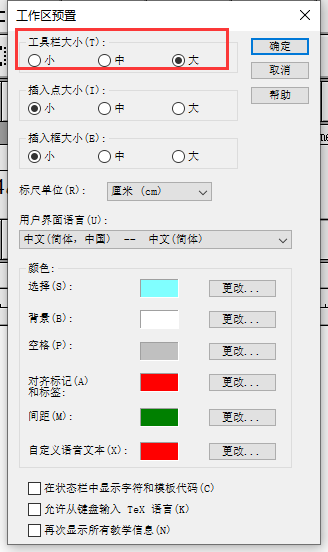
最后,重启软件便可继续在word中正常使用软件了。
二、MathType说打开窗口太多无法复制怎么办
MathType说打开窗口太多无法复制,与MathType打开的窗口太多了无法创建对象是同一个状况,对于此问题的解决,同样先将软件关闭,再启动任务管理器,最后重启软件便可正常使用MathType了。
现在我们解决了MathType打开窗口太多无法创建对象的问题。有许多发现MathType启动后其窗口较小,编辑公式不方便。下面我们来看如何调整MathType窗口的大小吧!
如何调整MathType窗口的大小?
1.设置位置
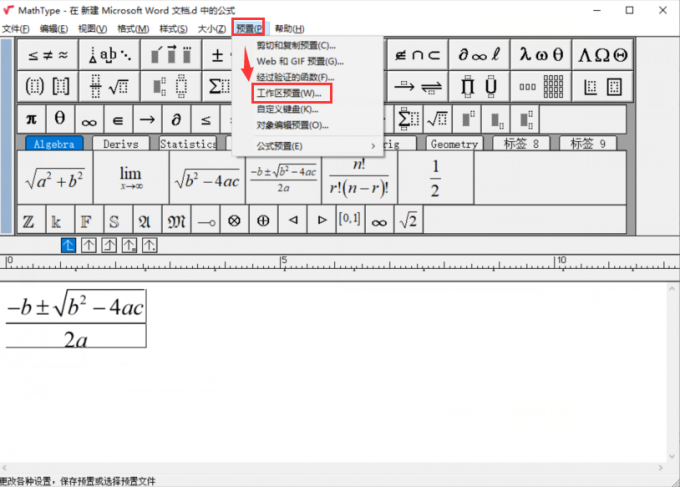
启动MathType后,单击展开软件顶部【预置】下拉菜单,单击下拉菜单内【工作区预置】便可打开编辑窗口。
2.设置
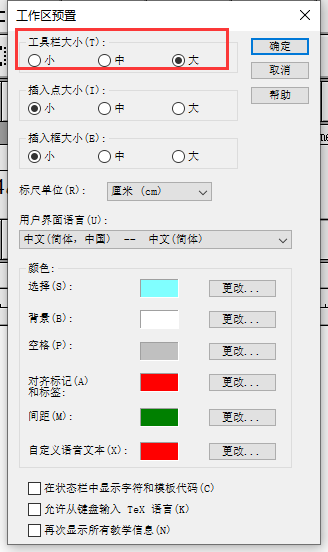
启动【工作区预置】,在【工具栏大小】位置选择【大】,单击确定即可。
三、总结
以上便是,MathType打开的窗口太多了无法创建对象,MathType说打开窗口太多无法复制怎么办的内容。对于MathType打开的窗口太多造成的问题,我们都可以通过先关闭软件,再使用任务管理结束软件进程的方式来解决。更多有关MathType使用技巧,请持续关注电脑系统之家!
最新推荐
-
excel怎么把一列数据拆分成几列 excel一列内容拆分成很多列

excel怎么把一列数据拆分成几列?在使用excel表格软件的过程中,用户可以通过使用excel强大的功能 […]
-
win7已达到计算机的连接数最大值怎么办 win7连接数达到最大值

win7已达到计算机的连接数最大值怎么办?很多还在使用win7系统的用户都遇到过在打开计算机进行连接的时候 […]
-
window10插网线为什么识别不了 win10网线插着却显示无法识别网络

window10插网线为什么识别不了?很多用户在使用win10的过程中,都遇到过明明自己网线插着,但是网络 […]
-
win11每次打开软件都弹出是否允许怎么办 win11每次打开软件都要确认

win11每次打开软件都弹出是否允许怎么办?在win11系统中,微软提高了安全性,在默认的功能中,每次用户 […]
-
win11打开文件安全警告怎么去掉 下载文件跳出文件安全警告

win11打开文件安全警告怎么去掉?很多刚开始使用win11系统的用户发现,在安装后下载文件,都会弹出警告 […]
-
nvidia控制面板拒绝访问怎么办 nvidia控制面板拒绝访问无法应用选定的设置win10

nvidia控制面板拒绝访问怎么办?在使用独显的过程中,用户可以通过显卡的的程序来进行图形的调整,比如英伟 […]
热门文章
excel怎么把一列数据拆分成几列 excel一列内容拆分成很多列
2win7已达到计算机的连接数最大值怎么办 win7连接数达到最大值
3window10插网线为什么识别不了 win10网线插着却显示无法识别网络
4win11每次打开软件都弹出是否允许怎么办 win11每次打开软件都要确认
5win11打开文件安全警告怎么去掉 下载文件跳出文件安全警告
6nvidia控制面板拒绝访问怎么办 nvidia控制面板拒绝访问无法应用选定的设置win10
7win11c盘拒绝访问怎么恢复权限 win11双击C盘提示拒绝访问
8罗技驱动设置开机启动教程分享
9win7设置电脑还原点怎么设置 win7设置系统还原点
10win10硬盘拒绝访问怎么解决 win10磁盘拒绝访问
随机推荐
专题工具排名 更多+





 闽公网安备 35052402000376号
闽公网安备 35052402000376号